windows10电脑有的时候会遇到一些问题,用户在使用的时候会遇到没有WiFi选项的情况,这个情况的时候一般用户的网络选项只会出现以太网,windows10没有wifi选项怎么办呢,用户碰到该情况时候需要通过下面的windows10没有wifi选项解决方法来解决此问题,十分的简单快速哦。
windows10没有wifi选项怎么办
方法一:首先确保wlan任务栏是显示的
1、右击win10系统桌面的任务栏空白处,选择【任务栏设置】选项打开。
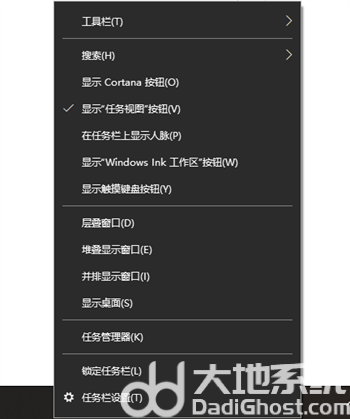
2、在打开的界面的右侧【任务栏】下拉并找到【选择哪些图标显示在任务栏上】进入。

3、找到【网络】选项,并保证其后面的开关处于打开的状态。
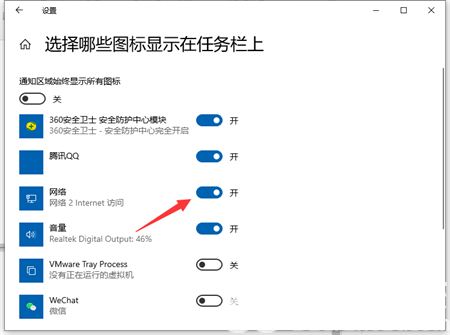
方法二:网络驱动问题导致
1、右击此电脑选择属性,进入计算机管理界面,点击设备管理器打开。
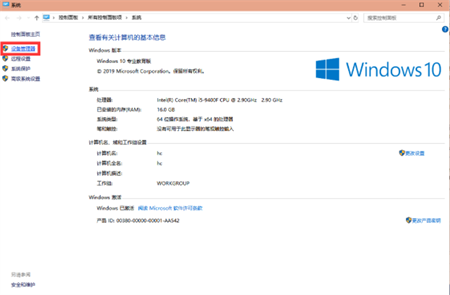
2、在右侧点击网络适配器展开,选择无线网卡驱动,鼠标右击选择更新驱动,等待更新完成驱动即可看到WLAN图标了。
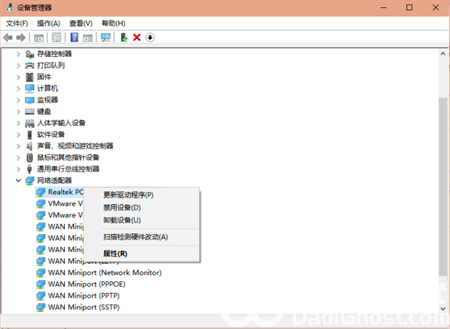
方法三:网络重置
1、直接使用win10的小娜搜索“命令提示符”,选择以管理员身份运行。
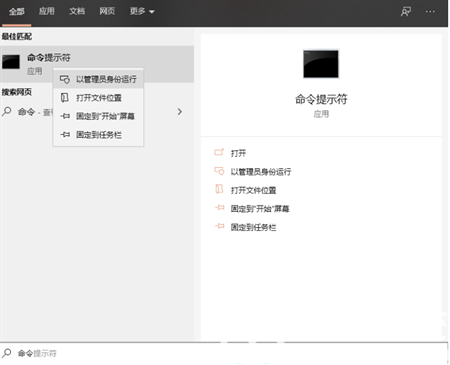
2、输入netsh winsock reset回车,就能重置网络了。
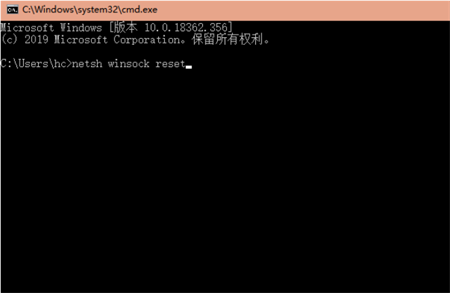
以上就是关于windows10没有wifi选项怎么办的内容,希望可以帮到大家。